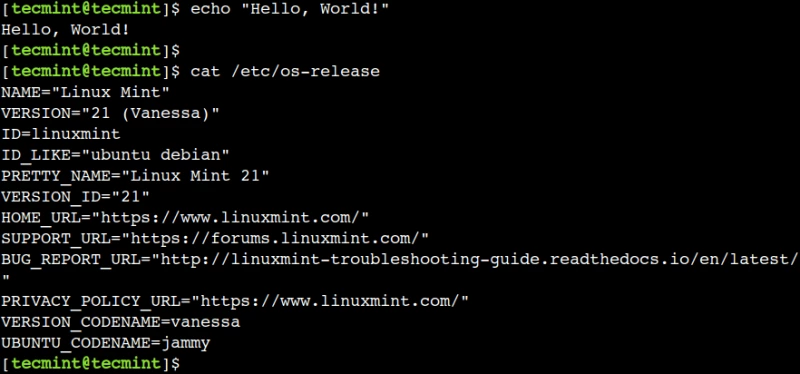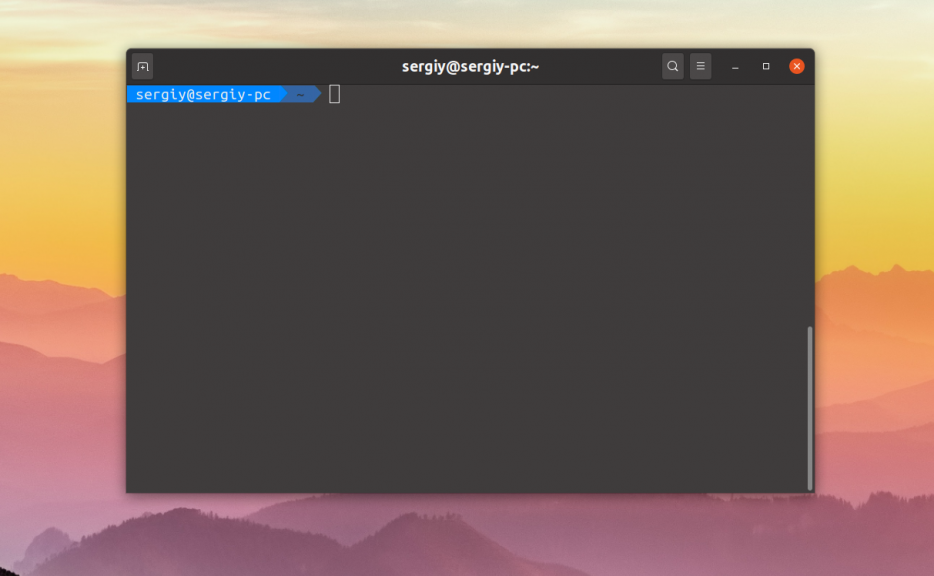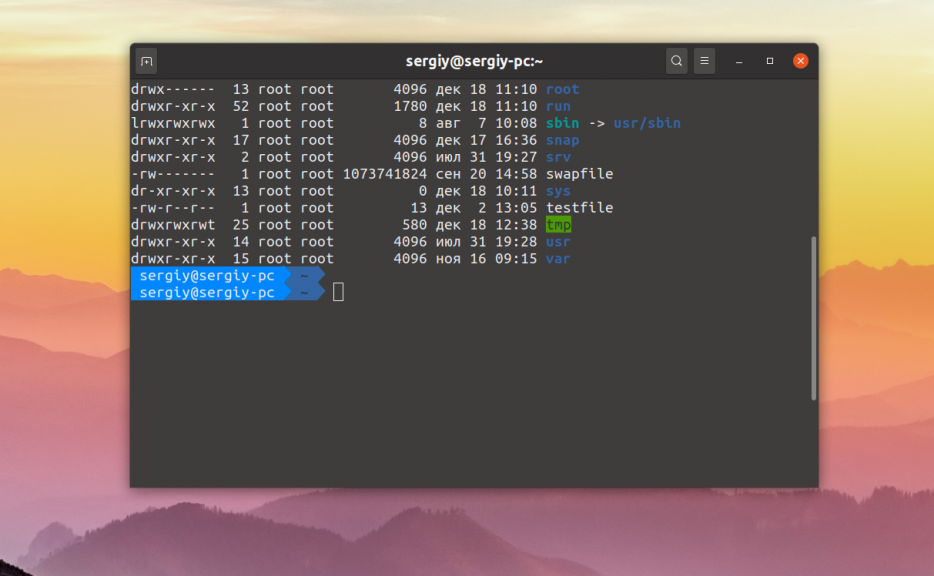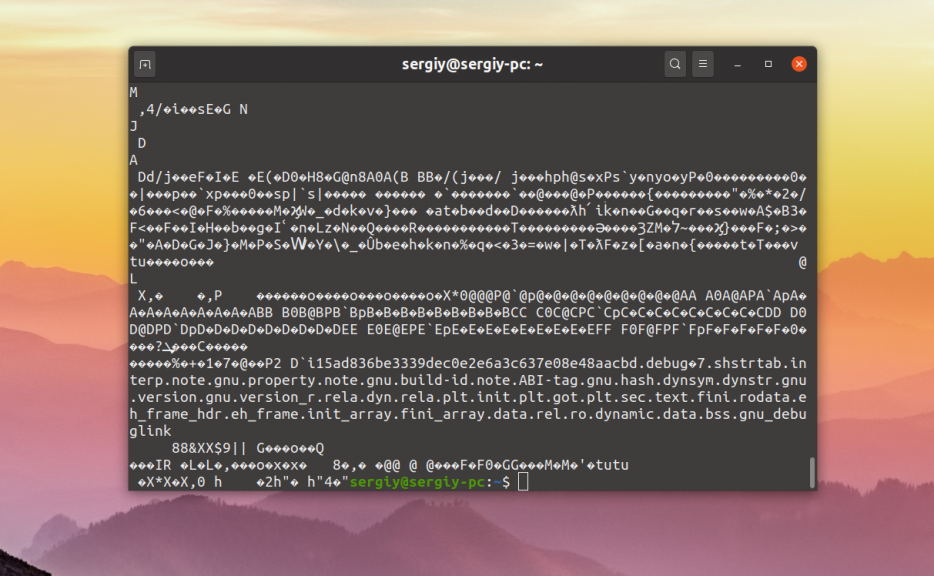- 6 способов очистки терминала в Linux
- Sep 27, 2018 07:01 · 191 words · 1 minute read tips ubuntu debian centos
- Read more
- 4 команды для очистки экрана терминала в Linux
- Очистка терминала Linux с помощью команды clear
- Очистка экрана терминала Linux с помощью сочетания клавиш CTRL + L
- Очистка терминала Linux с помощью команды reset
- Очистка терминала с помощью кода Escape
- Как очистить терминал Linux
- Как очистить терминал в Linux
- Clear Terminal via reset Command
- Clear Terminal via Ctrl+L / Ctrl+Shift+K Shortcut
- Clear Terminal via alias Command
6 способов очистки терминала в Linux
Sep 27, 2018 07:01 · 191 words · 1 minute read tips ubuntu debian centos
Иногда при работе в терминале вызываемые команды и результаты их выполнения полностью “засоряют” экран и делают работу в консоли некомфортной. Давайте разберемся с несколькими способами быстрой очистки терминала в Linux!
- На мой взгляд, самый простой и самый быстрый способ очистки терминала — использование комбинации клавиш ctrl+L ( control+L для MacOS).
- Вторым широко известным способом очистки консоли является команда clear .
- На третьем месте по частоте использования в целях очистки терминала находится команда reset .
- Далее следуют несколько экзотические способы. Например, для очистки терминала можно ввести такую команду:
Естественно, это не так удобно в использовании, как первые три варианта, но мы можем сделать алиас:
И это уже не выглядит странно.
- Данный вариант можно использовать для очистки терминала в дистрибутивах с графической оболочкой KDE (там терминал по умолчанию называется Konsole):
Ну или сразу создаем алиас:
alias cls='clear && echo -en "\e[3J"' - В дистрибутивах с оболочкой GNOME (например, Ubuntu 18.04) можно самостоятельно назначить комбинацию клавиш, которая будет отвечать за очистку терминала, например:
Но, признаться, в повседневной работе мне вполне достаточно и самого первого способа очистки консоли, приведенного в этой статье.
Read more
© Copyright 2023 Yevhen Lebid
4 команды для очистки экрана терминала в Linux
Как и любая другая операционная система, Linux также поддерживает богатый графический интерфейс пользователя ( GUI ). Фактически, он поддерживает множество графических окружений рабочего стола, таких как GNOME , KDE , Cinnamon, и список можно продолжить.
Однако, большинство администраторов и опытных пользователей Linux предпочитают использовать интерфейс командной строки, поскольку он позволяет автоматизировать повторяющиеся задачи с помощью скриптов.
Одним из тривиальных недостатков такого подхода является то, что часто терминал заполняется выводами команды или скрипта. Поэтому в некоторых случаях очистка терминала становится необходимой.
В этом руководстве мы обсудим различные методы, позволяющие очистить терминал Linux. Следуя этому руководству, пользователи Linux смогут использовать один из методов при работе с интерфейсом командной строки Linux.
Очистка терминала Linux с помощью команды clear
Команда clear является одной из наиболее часто используемых команд для очистки терминала Linux. Эта команда просто очищает экран терминала, включая буферы обратной прокрутки.
Чтобы понять использование команды, давайте выполним несколько команд в терминале:
$ echo "Hello, World!" $ cat /etc/os-release
Для очистки экрана просто выполните команду clear без какого-либо аргумента:
Очистка экрана терминала Linux с помощью сочетания клавиш CTRL + L
Подобным образом мы можем использовать сочетание клавиш Ctrl + L для очистки экрана терминала. Однако этот метод не очищает буферы обратной прокрутки.
Чтобы проиллюстрировать это, сначала очистите экран терминала с помощью сочетания клавиш Ctrl + L , а затем прокрутите экран вверх с помощью мыши:
В данном примере мы можем увидеть предыдущий вывод, прокрутив терминал вверх.
Очистка терминала Linux с помощью команды reset
Дополнительно, мы также можем использовать команду reset для очистки экрана терминала. Как и команда clear, команда reset также очищает буферы обратной прокрутки.
Команда reset повторно инициализирует терминал, поэтому она занимает больше времени по сравнению с командой clear.
Очистка терминала с помощью кода Escape
Для очистки терминала мы можем использовать код c . Давайте разберемся на простом примере.
В bash для обозначения символа ESC мы можем использовать escape-последовательность e . Таким образом, чтобы очистить экран терминала, мы можем использовать строку ec с командой printf, как показано ниже:
Аналогичным образом мы можем использовать восьмеричное число 33 для представления символа ESC . Поэтому для очистки терминала мы можем использовать строку 33c с командой printf:
В дополнение к этому, шестнадцатеричное число x1B представляет символ ESC . Следовательно, мы можем использовать его для очистки экрана:
Парашютист со стажем. Много читаю и слушаю подкасты. Люблю посиделки у костра, песни под гитару и приближающиеся дедлайны. Люблю путешествовать.
Как очистить терминал Linux
Если вы хотите делать снимки экрана терминала Linux или вам хочется чтобы окно терминала перед выполнением команды с очень длинным выводом было пустым, вам понадобиться возможность очистки терминала.
Существует несколько способов это сделать. Можно воспользоваться горячей клавишей, или выполнить несколько команд. Можно очистить только текущий экран или полностью весь вывод. В сегодняшней статье мы расскажем как выполняется очистка терминала в Linux.
Как очистить терминал в Linux
Самый простой способ очистить терминал — воспользоваться сочетанием клавиш Ctrl + L. После нажатия этих клавиш весь уже существующий вывод переместиться вверх, так, что текущее окно терминала будет пустым:
Тем не менее вся история вывода не будет удалена, вы сможете легко получить к ней доступ просто пролистав немного вверх:
Но если вы не будете пытаться листать историю, окно будет чистым. Если этого вам мало, вы можете воспользоваться командой clear. Она полностью очищает вывод и к предыдущему выводу вы уже вернуться не сможете:
Для того чтобы утилита clear не очищала полностью историю вывода, доступную при прокрутке, а работала аналогично сочетанию клавиш Ctrl+L используйте опцию -x:
Но и у этой команды есть одна проблема. Если вы по ошибке вывели содержимое двоичного файла, ваш эмулятор может быть сломан. Все вводимые вами символы могут превратиться в кракозябры, а приглашение ввода вовсе перестанет работать. Такое происходит потому что в двоичных файлах могут случайно встретиться какие-нибудь управляющие последовательности, ломающие работу терминала.
В такой ситуации команда clear не поможет, здесь нужна команда reset:
Она сбрасывает терминал полностью, не только предыдущий вывод, но и любые настройки, заданные с помощью управляющих последовательностей. После её выполнения вы получите чистый терминал.
Как видите, очистить терминал Linux очень просто. А какие способы знаете вы? Напишите в комментариях!
Обнаружили ошибку в тексте? Сообщите мне об этом. Выделите текст с ошибкой и нажмите Ctrl+Enter.
How to Clear Terminal in Linux
The clear command is the go-to tool for clearing the terminal screen in Linux. Despite its effectiveness, clear does not reinitialize the terminal, which is sometimes necessary. Some alternative methods provide users with that option as well.
Read this tutorial to learn how to clear the terminal in Linux using different methods.